|
한글에서 일본어 입력하는 방법을 알아보겠습니다. 한글은 기본 설치시에 일본어가 완벽하게 지원되지는 않기 때문에 초기 설정이 필요합니다. [도구]-[글자판]-[글자판바꾸기](단축키 : Alt+F2)로 이동합니다.  위 그림처럼 제3글자판과 제4글자판을 다음과 같이 Hiragana/Katakana로 바꾸어줍니다. 주의하실 점은 ひらがな/カタカナ로 바꾸지 마세요. ひらがな는 일본어 자판으로 입력하는 방식이라 일본어 자판을 따로 외워야 합니다. (물론 이 방법이 좋으시다면 이걸로 하셔도 됩니다.^^) Hiragana는 로마자로 입력하는 방법이라 영어자판을 외우고 있다면 바로 빠른 입력이 가능합니다. 이제 ひらがな, カタカナ로 변환하실 때는 ‘오른쪽 Shift + Space Bar’를 누르시면 일본어 입력이 가능합니다. 다시 한/영으로 바꾸고 싶다면 기존대로 ‘한/영’키(왼쪽 Shift + Space Bar도 가능)를 누르시면 입력하실 수 있습니다. ※ 가끔 한/영키를 눌러도 한글이나 영어로 바뀌지 않는다고 하시는 분이 계시는데 그 경우는 대부분 윈도에서 자판 설정이 일본어로 되어 있다보니 한/영키가 동작하지 않는 것입니다. [윈도키]+[스페이스바]를 눌러 한국어 상태로 바꿔 놓으시고 작업하세요. |
|
입력방법은 윈도우에서 하셨던 방법과 동일하나, 이 글을 먼저 보시는 분이 계실 수도 있어서 같은 내용이지만 한 번 더 보겠습니다. 일본어 한자를 입력하고 싶다면 히라가나로 입력한 후 ‘Space Bar’를 누르면 한자를 선택하실 수 있습니다. 일본어 입력에서 주의하실 것은 ひらがな, カタカナ, 한자의 입력상태를 바꿀 때 마다 중요한건 이렇게 말로만 하니 뭔말인지 전혀 모르겠습니다.ㅠㅠ 그래서 예문을 한번 입력해 볼게요. 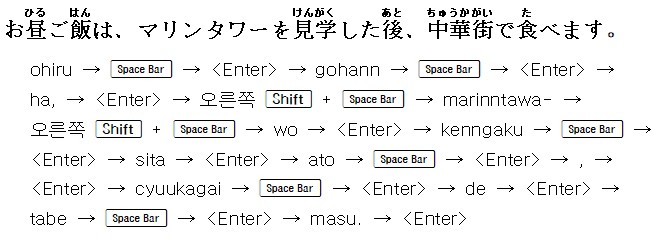 많은 연습이 필요하겠지요? 조사등의 경우 붙여서 해도 되기 때문에 첫부분의 ohirugohannha까지 치고 spacebar 눌러서 바꿔도 됩니다만 처음이신 분들 연습하시라고 좀 세분화 시킨점도 있습니다. 모든 문장에서 다 한번에 바뀌는 것은 아니기 때문이기도 합니다. 로마자 표기가 궁금하신 분들은 조금만 기다려주세요. 제작중에 있습니다. 다른 곳에서 퍼와도 되겠지만 저작권 문제가 생길것 같아 직접 만들겠습니다. ㅠㅠ |
|
예문에 보시면 한자에 よみがな가 달려 있습니다. 하지만 처음 해보신 분들은 아마 달리지 않을텐데요. 이것도 설정을 통해 바꿀 수 있습니다. 일본어 자판 상태에서 [도구]-[글자판]-[언어선택사항](단축키 : Shift+F3)을 누르시면 입력기 환경 설정 창이 뜹니다. 확정 탭에서 확정 문자 입력 형식을 원하는대로 골라주시면 됩니다. 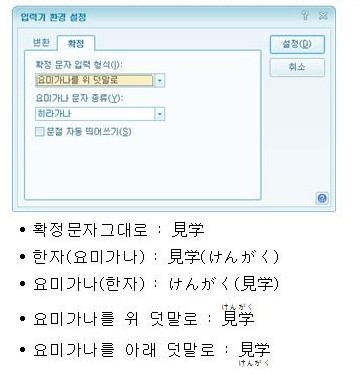 |
|
전 한글 프로그램 버전을 2010을 사용합니다. 신버전 사기 돈 아까워서가 아니냐라고 하시는 분도 계시지만 컴퓨터를 교체하면서 번들로 최신버전을 받아서 보유하고 있습니다. 하지만 신버전에서 제가 쓰기 불편한 점이 발견되어서 그냥 옛버전을 쓰고 있습니다. 일본어 입력이 제일 편한 버전은 2010입니다.(제 기준입니다.^^) 일본어를 사용해야 하거나 특히 일본인과 문서를 주고 받아야 할 경우 제일 추천드리는 것은 MS-WORD입니다. 일본인들이 주로 사용하는 프로그램이 MS-WORD니까요. 우리는 MS-WORD가 있어도 안쓰는 경우가 있지만 일본에서는 한글이 없어서 못쓴다고 볼 수도 있잖아요..^^ 이러다보니 한글의 hwp 파일이 일본인과 호환이 어려운 점도 있습니다. 간단한 문서의 경우 ‘다른 이름으로 저장’을 하셔서 doc 파일을 선택하시고, 복잡한 파일이면 pdf 파일로 저장하시면 거의 해결 하실 수 있습니다. |